Iniziare a gestire l'app Kudos dipendenti
Segui i passaggi per creare Tipi di kudos personalizzati, escludere gli utenti e localizzare le stringhe dell'applicazione.
Creare tipi di kudos personalizzati
Per aggiungere Tipi di kudos o Badge, procedi come segue:
Avvia l'app di amministrazione di kudos e seleziona Badge sotto Amministrazione.
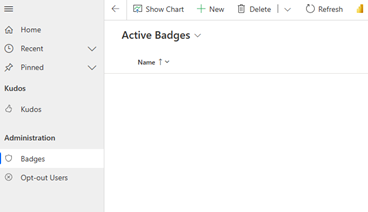
Seleziona + Nuovo nella barra degli strumenti in alto e immetti Nome, Sottotitolo e Ordinamento per il nuovo badge.
Seleziona Salva. Al termine, puoi associare un'immagine al badge. Kudos è un'esperienza visiva, quindi è importante assegnare un'immagine a ogni badge.
Ripeti il processo fino a quando non avrai tutti i tipi di kudos che desideri rendere disponibili nell'esperienza.
Rifiuta esplicitamente gli utenti
Se un utente non desidera far parte del programma, può essere aggiunto all'elenco di utenti esclusi. Per aggiungere un utente all'elenco di utenti esclusi, procedi come segue:
Avvia l'app Kudos Administration.
Seleziona Utenti esclusi in Amministrazione.
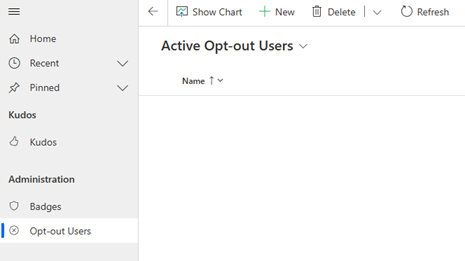
Seleziona + Nuovo nella barra degli strumenti in alto e compila il modulo.
Seleziona Salva.
L'utente non è più idoneo a ricevere kudos nell'app e un flusso in background elimina tutti i kudos ricevuti dall'utente.
Supporto per più lingue
Puoi localizzare tutte le stringhe nell'app Kudos dipendenti per supportare il set di lingue che possono essere parlate nella tua organizzazione. L'app contiene stringhe predefinite per tutto il testo, ma controlla se esiste una versione localizzata nella tabella Localizzazione esperienza dipendenti. La tabella è inclusa nella soluzione di base Esperienza dipendenti che viene installata insieme alla soluzione Kudos. La soluzione di base Esperienza dipendenti e la soluzione Kudos sono accessibili insieme da AppSource.
Le istruzioni in Importazioni dei dati di localizzazione di Kudos ti guidano nell'importazione di tutte le stringhe di localizzazione in inglese nella tabella Localizzazione esperienza dipendenti. Otterrai anche un elenco completo dei valori in inglese che puoi utilizzare come riferimento per eseguire la localizzazione in altre lingue.
Per localizzare le stringhe dell'app, gli utenti devono disporre del ruolo di sicurezza Localizzatore esperienza dipendenti assegnato loro da un amministratore Power Platform. Una volta assegnato, un utente può eseguire questi passaggi:
Vai all'app Amministrazione Esperienza dipendenti.
Seleziona + Nuovo.
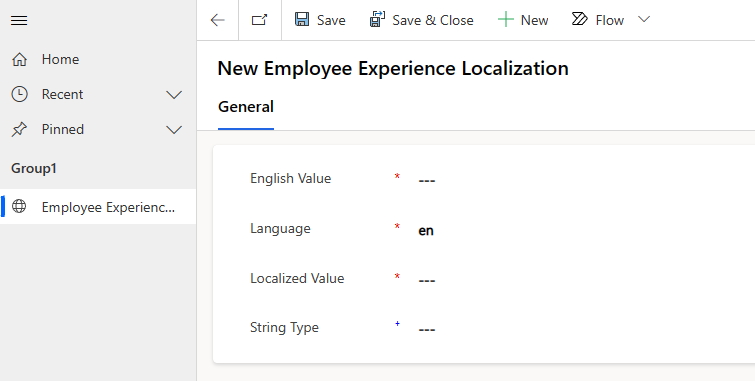
Compilare il modulo.
- Il valore inglese è il testo nell'app che vuoi sostituire.
- Lingua è la lingua per cui vuoi fornire un valore localizzato.
- Il valore localizzato è il testo tradotto.
- Tipo stringa è il tipo di stringa che stai sostituendo. Questo campo è facoltativo.
Selezionare Salva e chiudi.